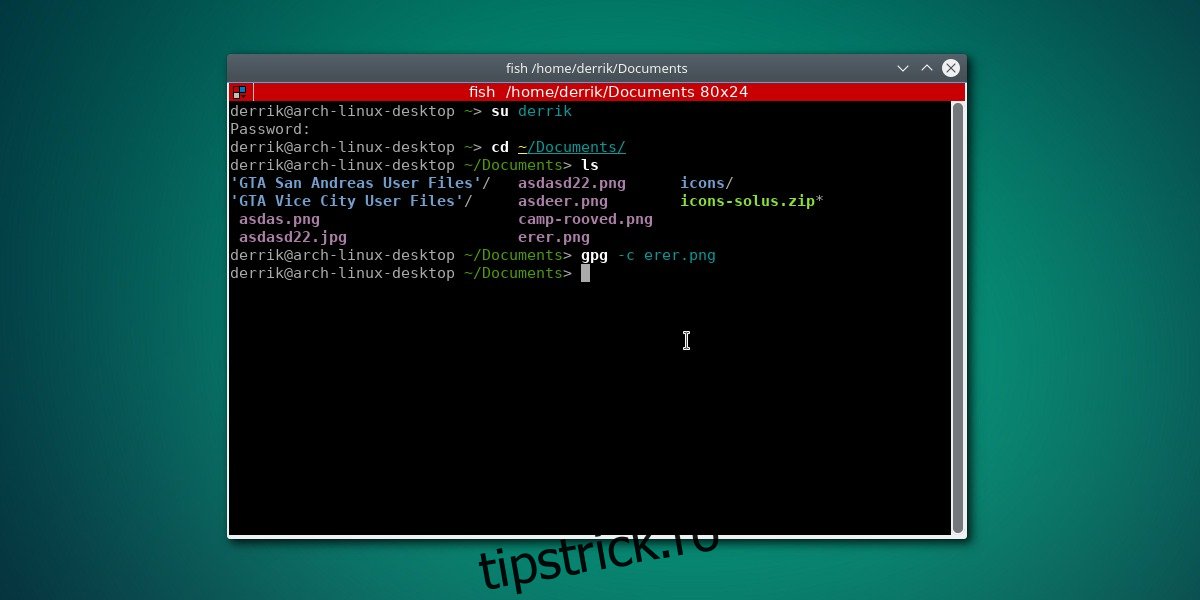Criptarea este ceva pe care utilizatorii Linux ar trebui să o luăm cu toții puțin mai în serios. Mai ales în epoca războiului cibernetic, a spionajului corporativ și a invaziilor de confidențialitate sancționate de stat. Problema este că mulți utilizatori nu au idee de unde să înceapă când vine vorba de blocarea datelor personale. În acest tutorial, vom analiza trei moduri prin care puteți cripta cu ușurință fișierele pe Linux pentru păstrare în siguranță.
Cuprins
1. GnuPG
GnuPG este de departe cel mai simplu mod de a cripta fișierele pe Linux. Este baza pentru (aproape) toată criptarea pe Linux. Sunt șanse ca GnuPG să fie deja instalat pe computerul dvs. Linux. În cazul în care distribuția dvs. Linux nu are deja GnuPG, îl puteți instala deschizând un terminal și căutând „gpg”. GnuPG este utilizat pe scară largă, astfel încât fiecare distribuție majoră Linux îl poartă.
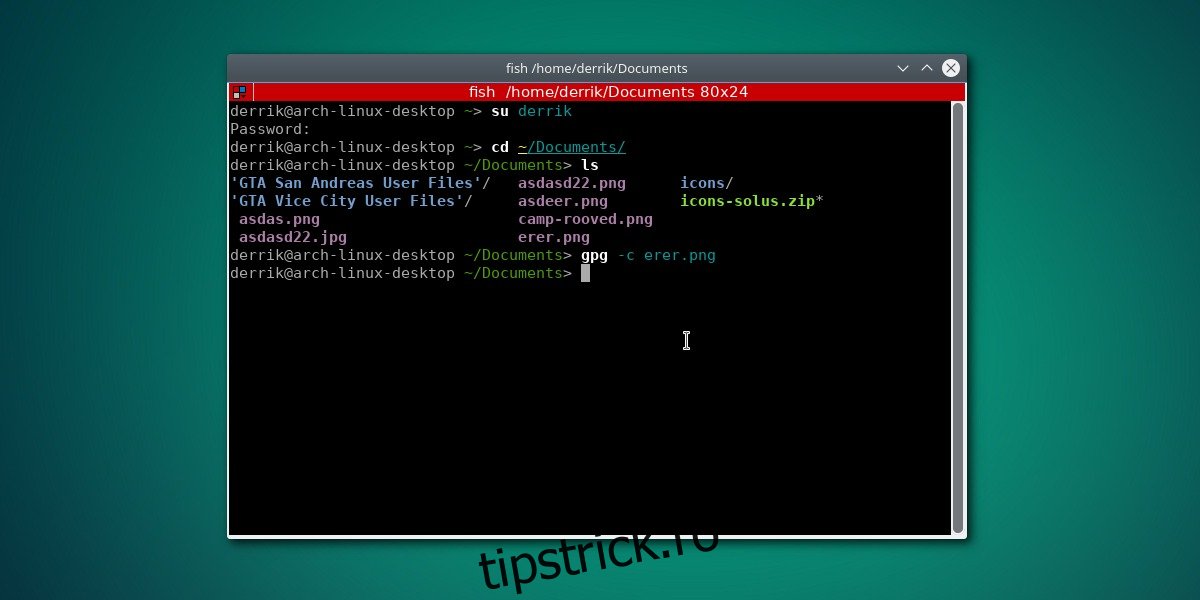
Pentru a cripta fișierele cu GnuPG, deschideți mai întâi o fereastră de terminal. În interiorul terminalului, gândiți-vă la ceea ce doriți să blocați și mutați terminalul în acea zonă a sistemului dvs. de fișiere. De exemplu: pentru a cripta fișierele din Documente, ați folosi comanda cd pentru a merge în acel director.
cd ~/Documents
Odată ajuns în folderul în care doriți să criptați, utilizați comanda ls pentru a vizualiza toate fișierele din director.
ls
Alegeți ce doriți să criptați folosind GnuPG. Apoi, rulați procesul de criptare cu:
gpg -c file
Decriptați fișierul criptat utilizând comanda decriptare.
gpg filename.gpg
2. Criptarea utilizând Managerul de arhive
Multe dintre instrumentele de arhivare de pe Linux acceptă un nivel de bază de criptare. Acest gen de lucruri este perfect dacă nu ții de secretele companiei sau ceva de genul ăsta. Blocarea fișierelor personale poate fi la fel de ușoară ca și crearea unui fișier de arhivă ZIP/TAR/7Z/Etc. Pentru a începe, deschideți managerul de fișiere Linux și navigați la anumite fișiere pe care încercați să le criptați.
În managerul de fișiere, evidențiați fișierul (sau folderul) și faceți clic dreapta pe el. În meniul de clic dreapta, selectați „creați arhiva”. Selectați opțiunea de „comprimare la” (sau echivalent). Selectarea acestei opțiuni va deschide instrumentul de gestionare a arhivei, în loc să creați o arhivă pe loc.
Notă: în loc de „Creați arhivă”, meniul de clic dreapta poate avea o opțiune care spune „comprimați” sau ceva similar.
Multe formate diferite de arhivă acceptă criptarea. Acestea fiind spuse, selectați „ZIP”, deoarece este cel mai universal format și are un suport bun de criptare. După ce selectați „ZIP”, căutați „protecție prin parolă“ sau ceva similar.
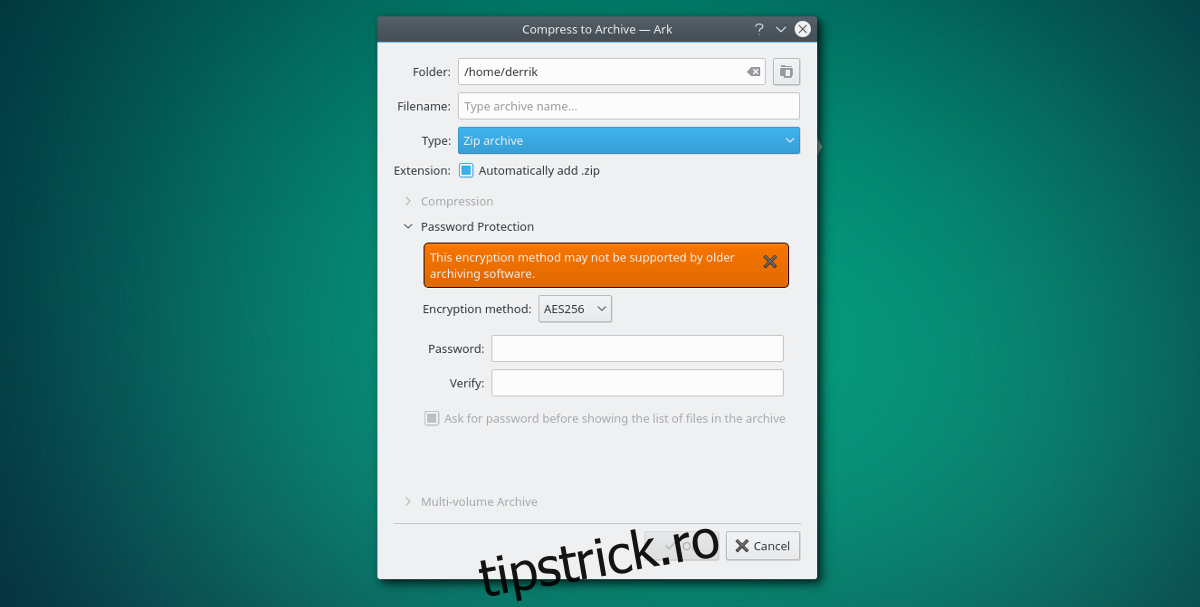
Aceasta va dezvălui un meniu de criptare. În meniul de criptare, căutați și selectați nivelul de criptare pe care doriți să îl utilizați. Introduceți o parolă și faceți clic pe butonul OK pentru a începe procesul de comprimare.
Pentru a decripta, faceți clic dreapta pe arhiva din managerul de fișiere și selectați „decomprimați”. Utilizatorului i se va cere apoi să introducă parola pentru a continua.
3. mCrypt
O altă modalitate rapidă și ușoară de a cripta fișierele pe Linux este cu instrumentul mCrypt. La fel ca GnuPG, este bazat pe terminal și disponibil pe majoritatea distribuțiilor Linux majore. Folosind o comandă rapidă sau două, utilizatorii pot bloca cu ușurință fișierele sensibile.
Instalare
Pentru a începe cu mCrypt, selectați sistemul de operare din listă și instalați-l.
Ubuntu
sudo apt install mcrypt
Debian
sudo apt-get install mcrypt
Arch Linux
Arch Linux nu poartă Mcrypt în depozitele normale de pachete. În schimb, pentru a-l folosi, va trebui să îl descărcați din AUR folosind un ajutor AUR. Îndreptați-vă asistentul AUR către acest pachet, sau descărcați instantaneul pentru a-l instala manual.
Fedora
sudo dnf install mcrypt
OpenSUSE
sudo zypper install mcrypt
Criptare
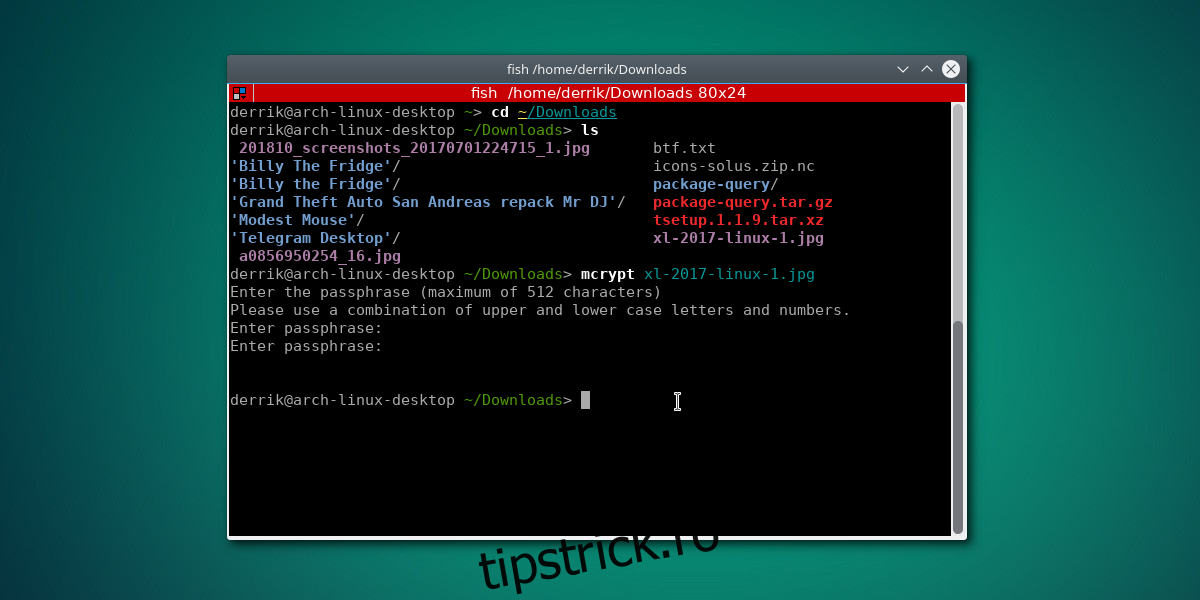
Mai întâi, utilizați terminalul pentru a merge la un director în care doriți să vă blocați fișierele. În acest exemplu, fișierele vor fi în /home/username/Downloads/.
cd ~/Downloads
În directorul de descărcare, utilizați comanda ls pentru a dezvălui toate fișierele.
ls
Consultați lista de fișiere pe care o arată comanda ls și găsiți numele fișierelor pe care doriți să le criptați. Apoi, utilizați mcrypt pentru a le bloca cu:
mcrypt secretfile1
De asemenea, este posibil să criptați mai multe fișiere, fără limite.
mcrypt secretfile1 secretfile2
După rularea acestei operațiuni, instrumentul Mcrypt va cere utilizatorului să introducă o parolă. Asigurați-vă că utilizați o parolă sigură și memorabilă pentru a vă cripta fișierele.
Decriptare
Deblocarea unei arhive mCrypt criptate este destul de simplă. Pentru a începe, asigurați-vă că ați introdus CD-ul în directorul în care se află arhiva criptată. Conform exemplului, fișierele au fost criptate în ~/Downloads, așa că utilizați comanda cd pentru a naviga în acea locație.
cd ~/Downloads
Apoi, începeți procesul de decriptare:
mcrypt -d secretfile1.nc secretfile2.nc
Concluzie
Criptarea fișierelor personale pe Linux nu este atât de dificilă pe cât pare. De fapt, cu doar câteva comenzi mici, puteți lua cu ușurință documente personale sensibile, fotografii etc., le puteți bloca și le puteți păstra în siguranță.
Ar fi bine dacă dezvoltatorii de distribuție Linux ar standardiza fișierele de criptare și ar oferi o singură soluție. Până atunci, se pare că va trebui să ne mulțumim cu instrumente precum GPG, mCrypt și altele.